Com o Microsoft Power Automate, pode criar um fluxo para o Microsoft Forms que executa uma ou mais tarefas automaticamente após ser ativado por um evento.
No seguinte cenário, está a reunir um evento, mas precisa de avaliar quem planeia aderir online em vez de participar em pessoa. Pode criar um inquérito e, em seguida, utilizar o Power Automate para enviar automaticamente convites de reunião online para as pessoas que precisam de participar remotamente versus outros detalhes para as pessoas que participam pessoalmente.
-
Vá para Microsoft Power Automate, selecione

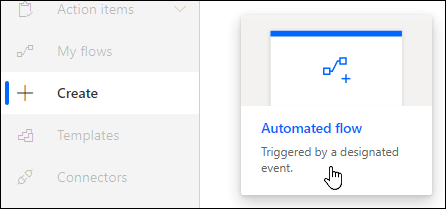
-
Em Flow nome ,dê um nome ao fluxo ou um nome será gerado automaticamente.
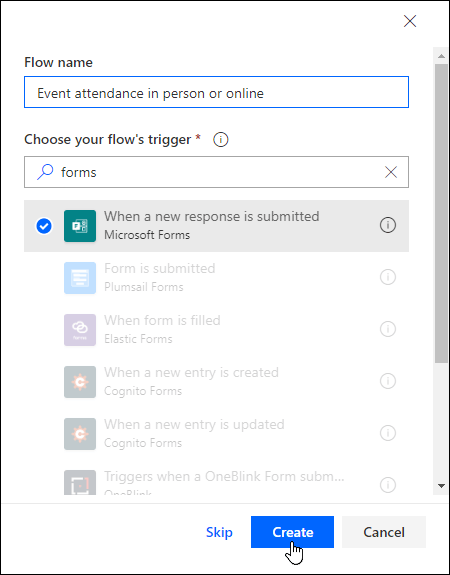
-
Na caixa de pesquisa em Escolher o ativador do fluxo ,escreva formulários.
-
Nos resultados da pesquisa, selecione Quando for submetida uma nova resposta e,em seguida, selecione Criar.
-
Em ID do formulário, clique ou toque na caixa de pesquisa para ver uma lista dos formulários que criou. Selecione o nome do formulário que pretende utilizar.
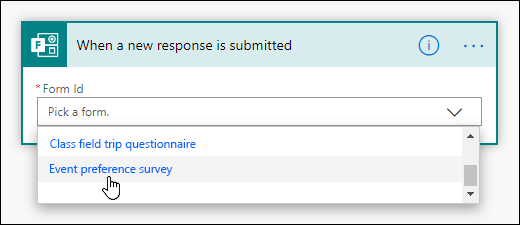
-
Selecione

-
Na caixa de pesquisa em Escolher uma ação, escreva formulários.
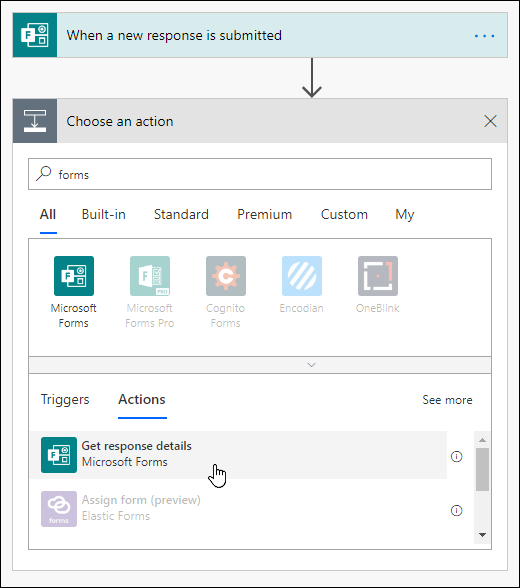
-
No separador Ações,selecione Obter detalhes de resposta.
-
Em ID do formulário, clique ou toque na caixa de pesquisa para ver uma lista dos formulários que criou. Mais uma vez, selecione o nome do formulário que pretende utilizar.
-
Em ID de resposta, clique ou toque na caixa de pesquisa e, em seguida, selecione ID de Resposta.
-
Selecione

-
Clique ou toque na caixa de pesquisa Procurar conexões e ações em Escolher uma açãoe, em seguida, selecione Condição no separador Ações.
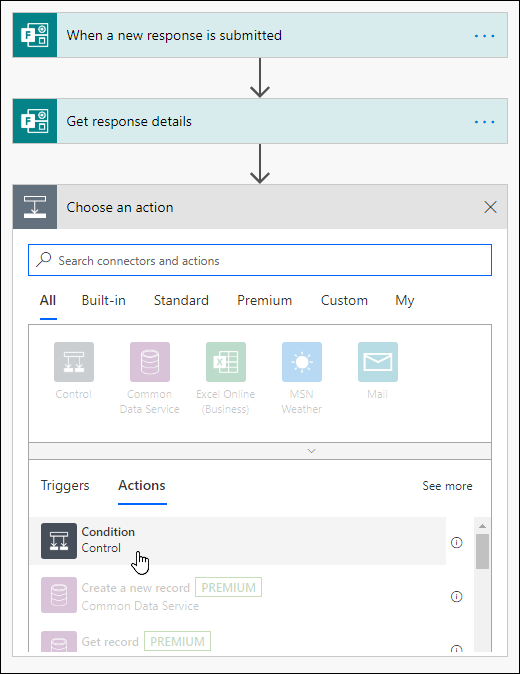
-
Clique ou toque na caixa de pesquisa Escolher um valor e, em seguida, selecione a pergunta que pretende utilizar para decidir o tipo de e-mail que pretende enviar. Neste exemplo específico, vamos selecionar Participar neste evento em pessoa?
-
Na lista única junto a Irá participar neste evento pessoalmente?, selecione é igual a.
-
Na caixa de pesquisa Escolher um valor junto a é igual a, escreva Sim.
-
Na secção Se sim seguinte, selecione Adicionar uma ação.
-
Clique ou toque na caixa de pesquisa Procurar conectores e ações em Escolher uma açãoe, em seguida, escreva e-mail .
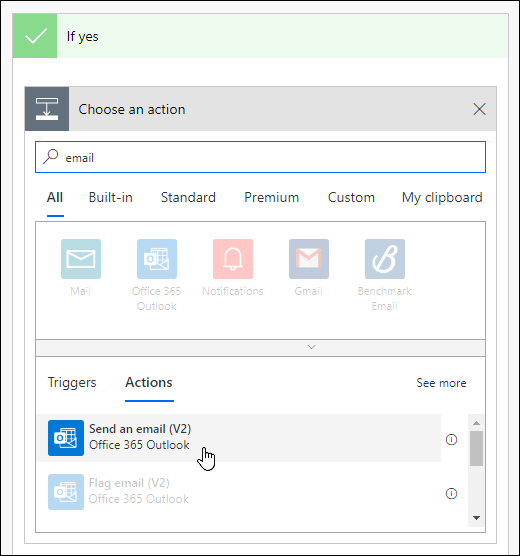
-
Selecione Enviar um e-mail (V2).
-
Clique ou toque no campo Para e selecione E-mail dos Responder.
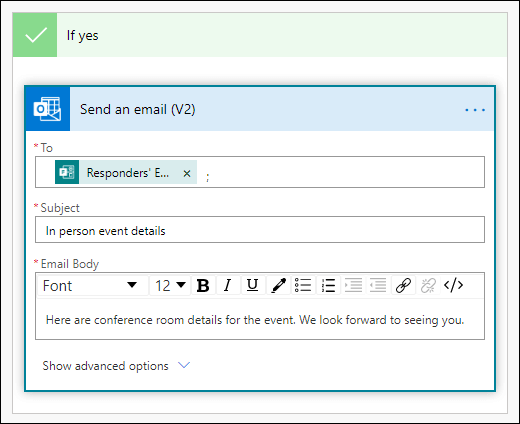
-
Adicione uma linha e texto do Assunto ao Corpo do seu e-mail.
-
Na secção Seguinte Se não tiver, selecione Adicionar uma ação. Siga as mesmas instruções nos passos 16 a 19.
-
Selecione Guardar.
Se quiser testar o fluxo automático, selecione Teste no canto superior direito da sua página.
Feedback sobre o Microsoft Forms
Queremos saber a sua opinião! Para enviar feedback sobre o Microsoft Forms, aceda ao canto superior direito do seu formulário e selecione Mais definições de formulário 










